iPhone微信聊天记录如何导出成Word文件
如何导出微信聊天记录成为Word文件?微信是目前最常用的聊天工具之一,有时候我们想把一些重要的iPhone微信聊天记录导出成word文件并保存在电脑上,方便以后查看。但是很多朋友都不知道怎样操作,今天小编就给大家分享一下iPhone微信聊天记录怎么整理成文档,以防手机遗失或者损坏导致微信聊天记录丢失。
方法一:通过登录电脑微信将微信聊天记录导出为Word文本
如果您只是需要导出少量的微信聊天记录,小编建议您可以通过截图或者下述的步骤来完成将微信聊天记录导出称为word、txt或者exce文件。步骤如下:
步骤1:在电脑上登录微信,扫码登录电脑微信时,需要在手机上「同步最近的消息」。
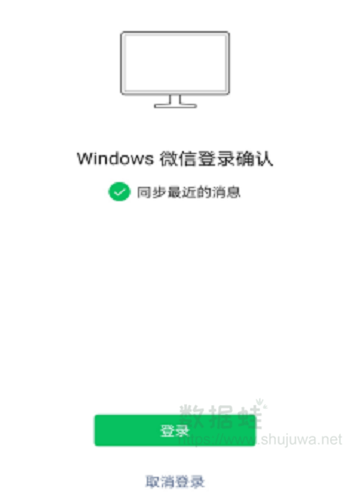
步骤2:选中与某个人之间的对话记录,然后右击选择「复制」。
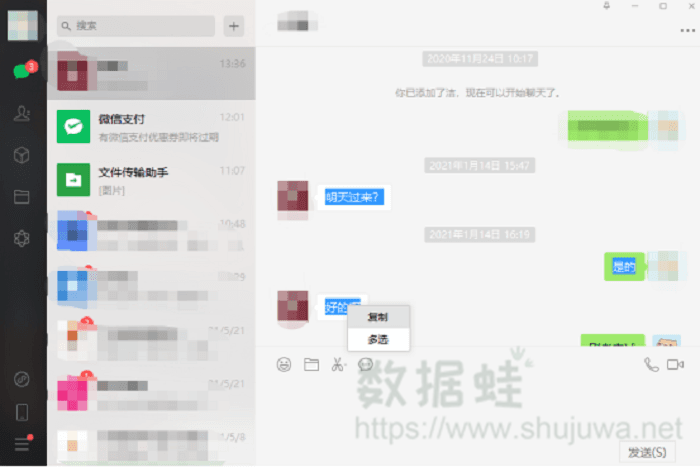
步骤3:在电脑上新建Word文档或者TXT文本,将复制的微信聊天记录粘贴到文档中并保存即可。

运用此方法将iPhone微信聊天记录导出为文本虽然简单,但是无法看到聊天时间,并且无法一键全选对话全部的聊天内容。并且,如果我们之前删除了微信聊天记录,也不能在这里恢复出来并整理成文档保存起来。
方法二:通过第三方软件将iPhone微信聊天记录导出为Word文件
如何导出所有的微信聊天记录成为Word文件?当你需要将所有的对话记录保存导出到电脑上,以文件的方式保存时,如何一键提取微信聊天记录文本并保存为Word文件?我们还可以使用第三方数据恢复软件将iPhone微信聊天记录导出为文件,比如数据蛙苹果恢复专家,就是一款专业的第三方数据恢复工具,它能支持所有iOS设备,想要导出iPhone或者iPad微信聊天记录都可以使用。除此之外,数据蛙苹果恢复专家还提供两种功能,可以扫描iOS设备将微信聊天记录导出为文本,也可以直接从iTunes备份将微信聊天记录整理成文档,以下介绍以下详细的操作流程。
模式一:通过扫描iOS设备将微信聊天记录导出为Word文件
以iPhone手机为例,如果我们之前没有对iPhone手机进行备份,那我们可以下载数据蛙苹果恢复专家并使用其第一个功能「从iOS设备中恢复」,将微信聊天记录检索出来并一次性整理为word文档。
第一步:启动数据蛙苹果恢复专家,把iPhone手机连接到电脑上,然后选择第一个功能「从iOS设备中恢复」,并点击「开始扫描」按钮,此时数据蛙苹果恢复专家会自动检测到iPhone所有数据,包括微信聊天记录。
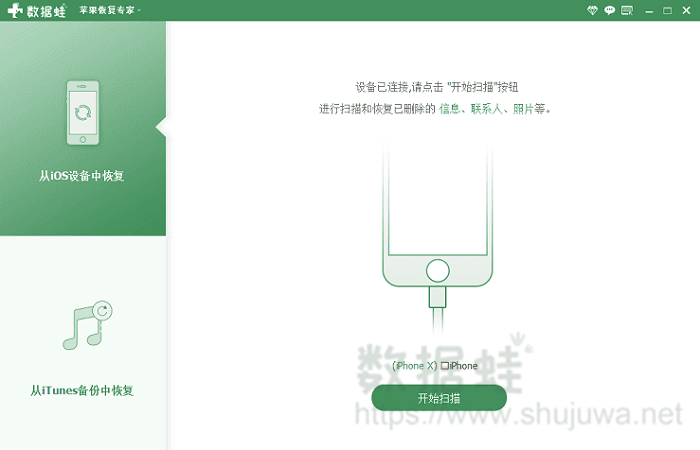
第二步:扫描完毕后,找到需要恢复的iPhone微信聊天记录,勾选之后点击右下角的「恢复」按钮,将iPhone微信聊天记录导出到电脑上。导出的结果为Excel文件或HTML格式。
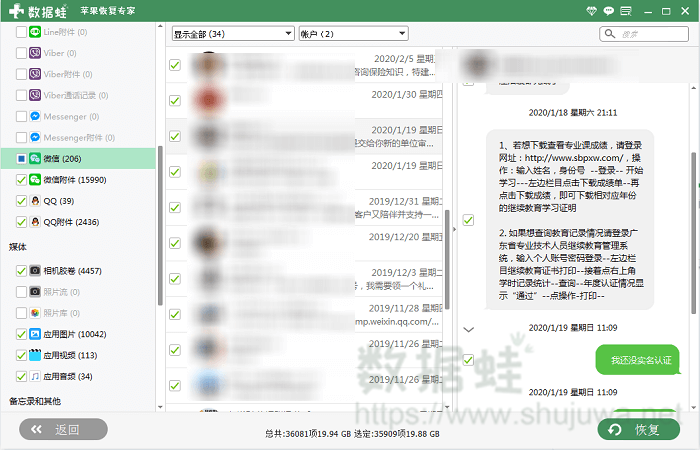
第三步:我们可以双击打开Excel文件或者HTML格式的文件,将对应的微信聊天记录复制到新建的word文档或者TXT文本。
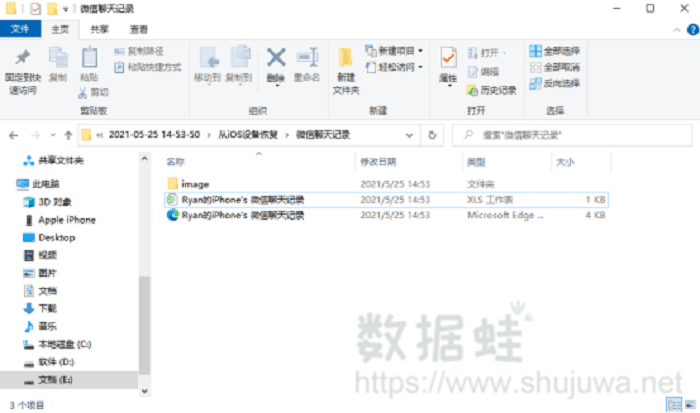
模式二:从iTunes备份中导出iPhone微信聊天记录为Word文件
有些小伙伴会有一个疑问:我之前在iTunes软件上备份过iPhone手机的数据,我能不能在iTunes将微信聊天记录单独导出并整理成word文档?其实,iTunes只能将全部数据导出,不能单独导出微信聊天记录。所以,我们可以通过数据蛙苹果恢复专家将微信聊天记录单独从iTunes备份文件中导出并生成文本。
第1步:打开数据蛙苹果恢复专家,选择第二个选项「从iTunes备份中恢复」,此时数据蛙苹果恢复专家会显示出所有iOS设备的iTunes备份文件,我们可以选择对应的iTunes备份文件,并点击「开始」,数据蛙苹果恢复专家就会检测出所有数据并将微信聊天记录单独分类。

第2步:扫描检测完成后,选择需要整理的iPhone微信聊天记录,并点击「恢复」按钮,将iPhone微信聊天记录保存到电脑上,同理保存之后打开复制对应的微信聊天记录到新建的Word文档或者TXT文本。
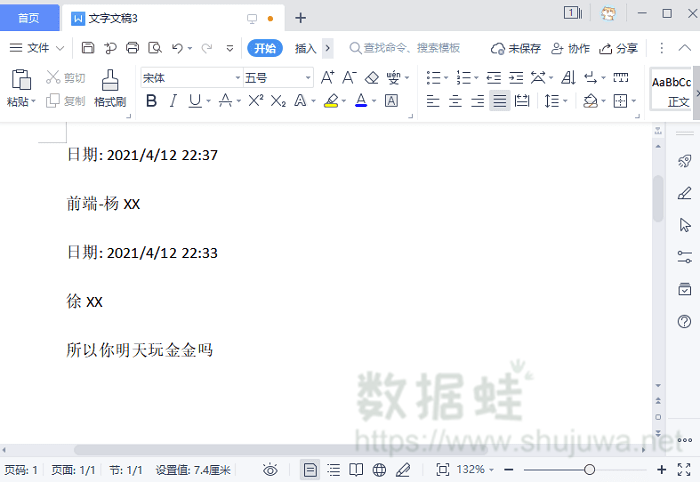
现在你知道iPhone手机如何导出微信聊天记录成为Word文件?使用数据蛙苹果恢复专家是比较高效的,不仅能看到微信聊天记录的时间,还能将以前删除的微信聊天记录导出电脑并保存为文档。导出格式多种多样,如果我们想要看到微信聊天记录里面的动画表情或者文件,数据蛙苹果恢复专家将微信聊天记录转化为HTML格式的网页文件,网页文件是可以保存所有类型的信息的,我们可以从网页文件看到所有iPhone微信聊天记录。

先试用 后付费 一键扫描 即扫即可看结果